题目内容
6.2.5实战——在时间轴面板中添加关键帧作业
题目答案
1:打开软件.把素材图拖入时间轴
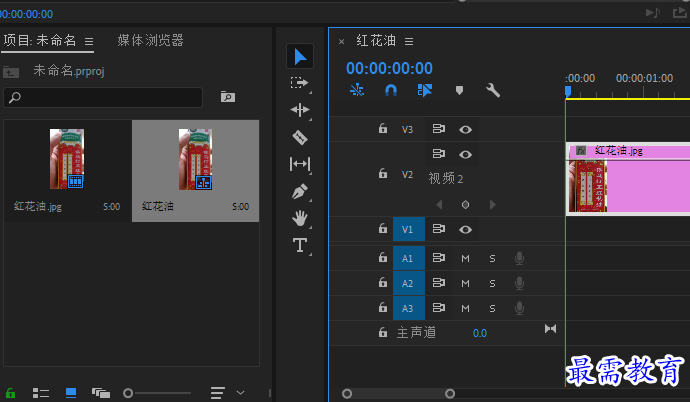
2:右击轨道旁素材空白处,在快捷菜单中选择“显示剪辑关键帧”不透明度

3:将时间线移动到起始帧位置,点击轨道前的“添加 移动关键帧”按钮.
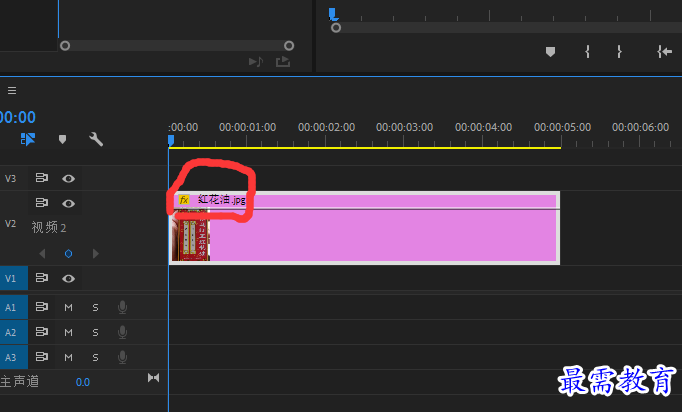
4:将时间线移动到2秒的位置,然后继续点击轨道的“添加移除关键帧”将素材添加到第二个关键帧
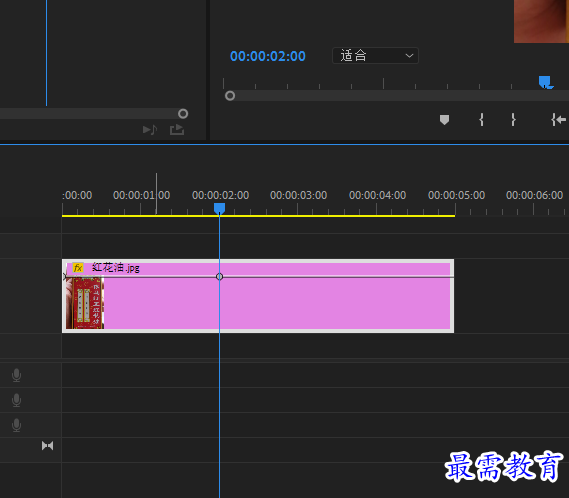
5:选择素材上方的第一个关键帧,将该关节帧向下拖动
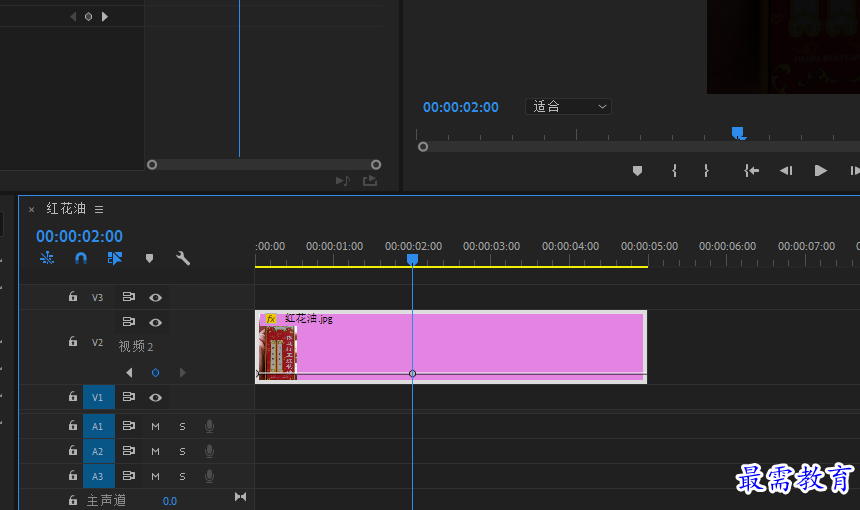
6:最终效果
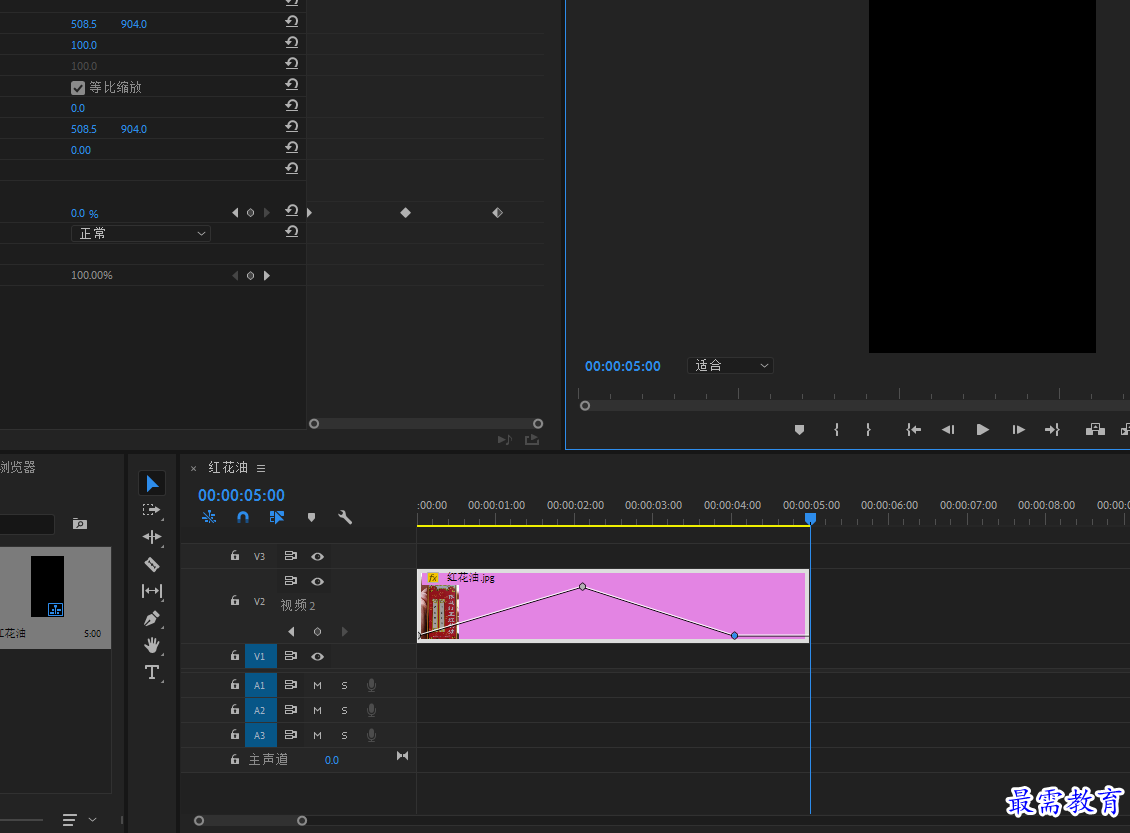
1:打开软件.把素材图拖入时间轴
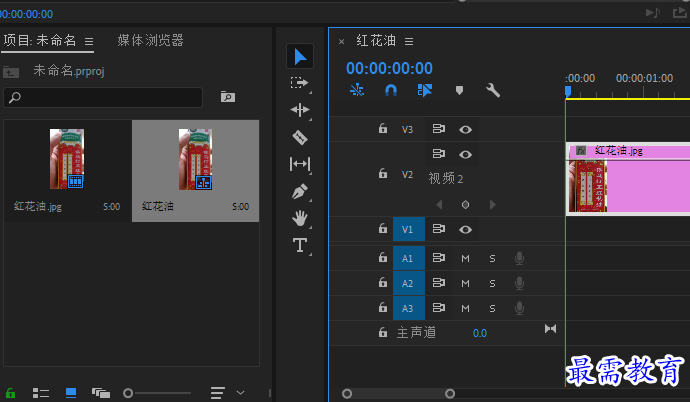
2:右击轨道旁素材空白处,在快捷菜单中选择“显示剪辑关键帧”不透明度

3:将时间线移动到起始帧位置,点击轨道前的“添加 移动关键帧”按钮.
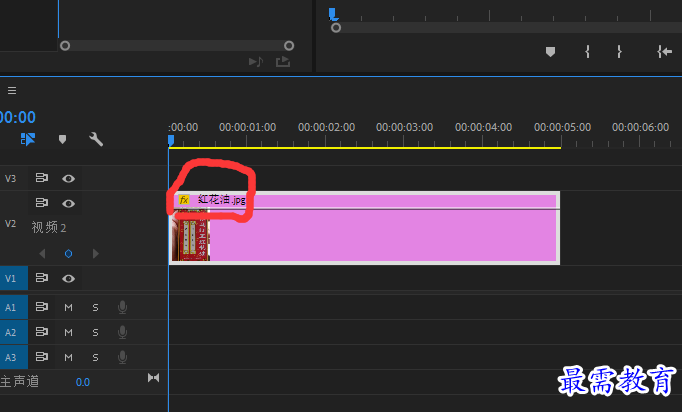
4:将时间线移动到2秒的位置,然后继续点击轨道的“添加移除关键帧”将素材添加到第二个关键帧
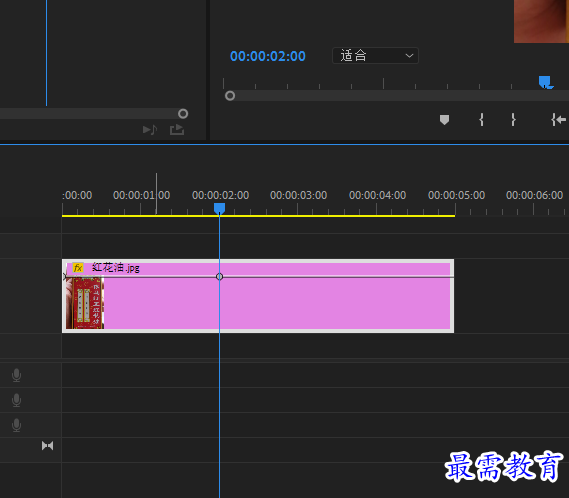
5:选择素材上方的第一个关键帧,将该关节帧向下拖动
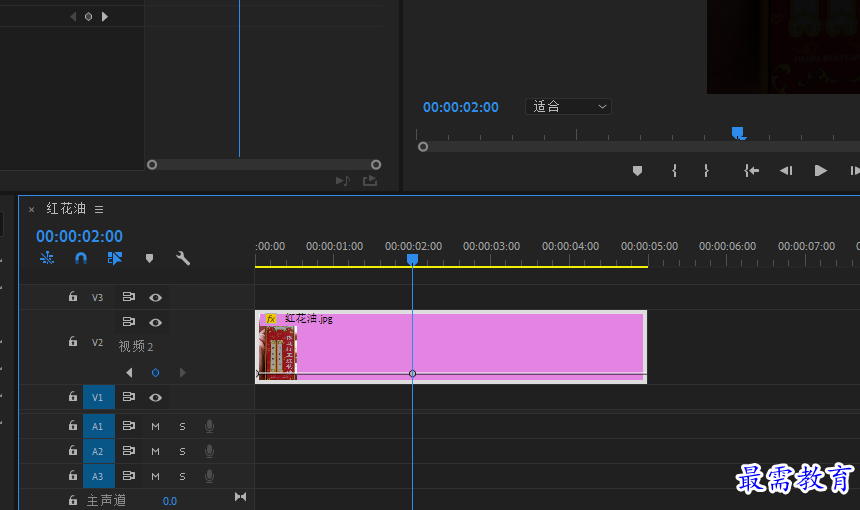
6:最终效果
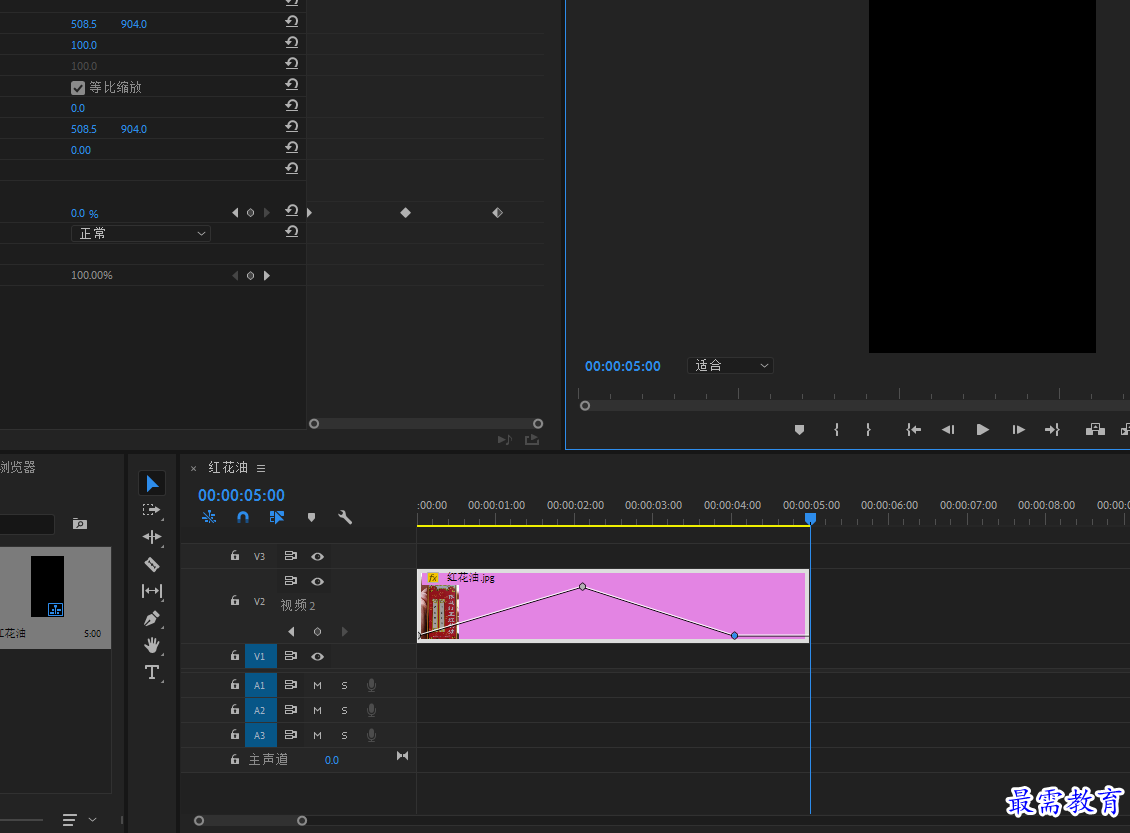
已有 22658 名学员学习以下课程通过考试


最需教育客户端 软件问题一手掌握
去 App Store 免费下载 iOS 客户端
点击加载更多评论>>